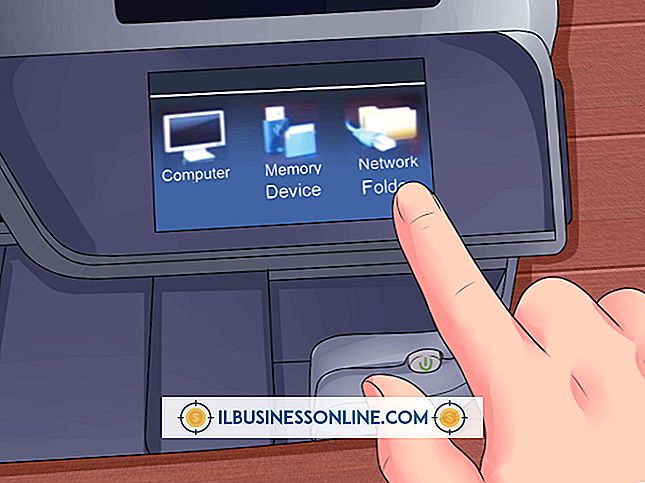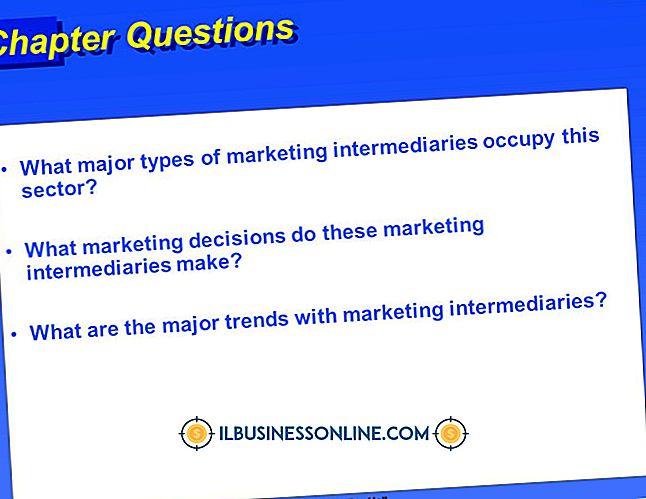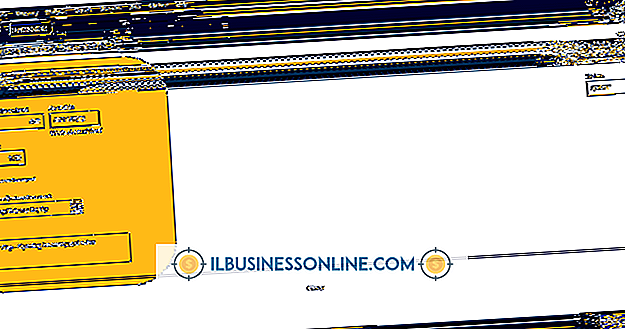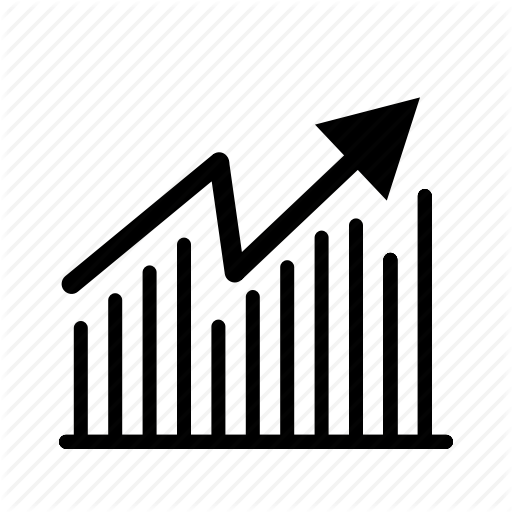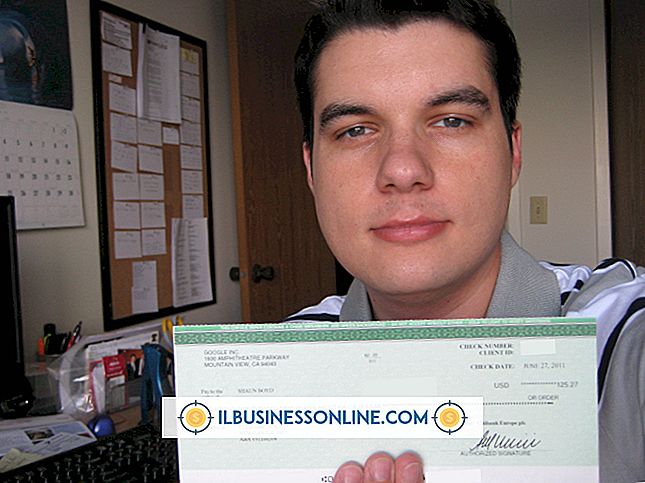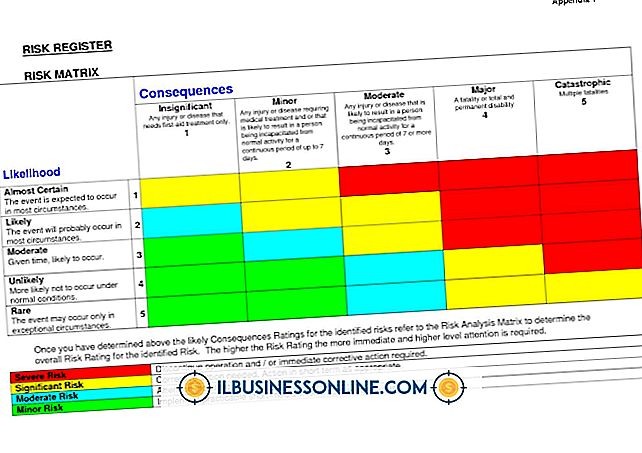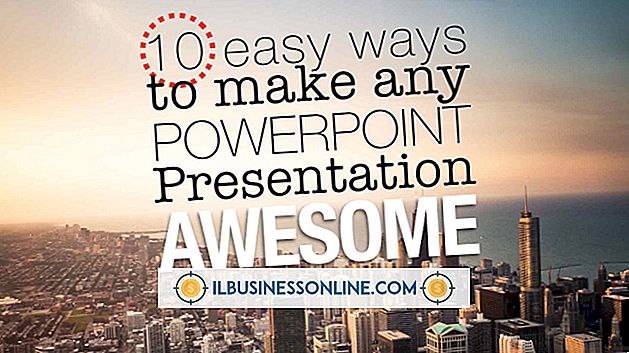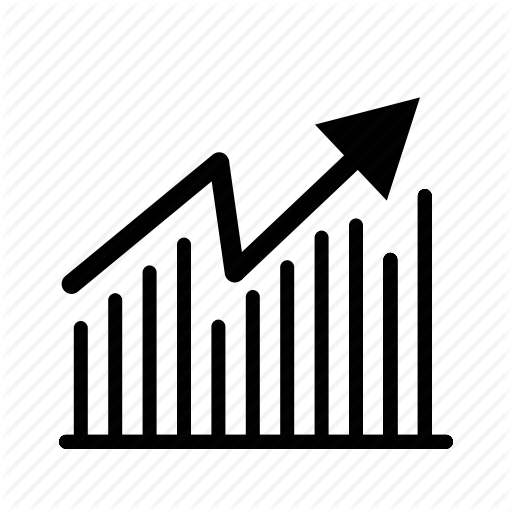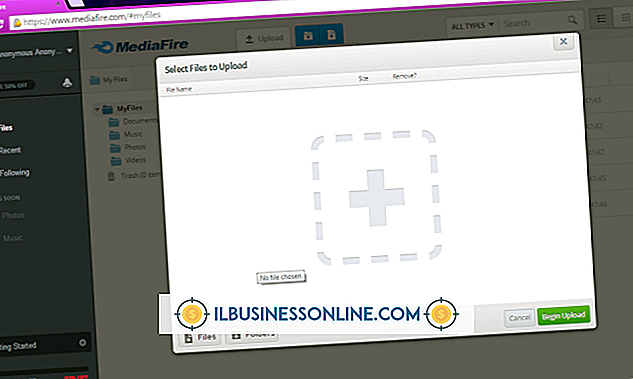एक्सेल में रेडियो बटन का उपयोग कैसे करें
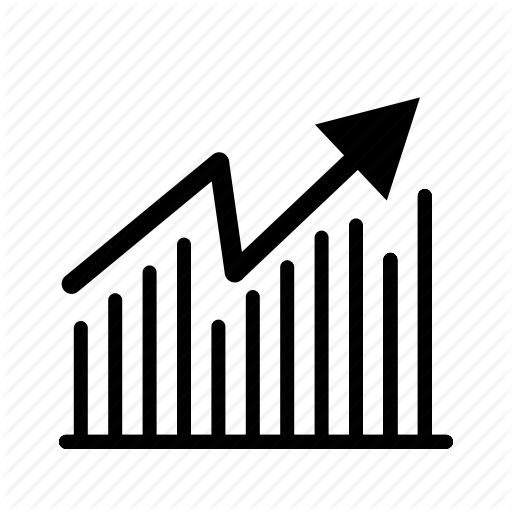
रेडियो बटन, जिसे विकल्प बटन भी कहा जाता है, अपने कस्टम एक्सेल रूपों के उपयोगकर्ताओं के लिए त्वरित, छोटे, स्पष्ट रूप से परिभाषित विकल्पों के साथ प्रश्नों का उत्तर देने के लिए एक त्वरित तरीका प्रदान करता है। उदाहरण के लिए, आप उपयोगकर्ताओं को अपनी आयु सीमा का चयन करने के लिए रेडियो बटन प्रदान कर सकते हैं: 10 से 30, 30 से 50, या 50+। एप्लिकेशन प्रोग्राम के लिए एक विज़ुअल बेसिक आपको रेडियो बटन के डेटा को एक स्प्रेडशीट में स्थानांतरित करने देता है। एक्सेल के रेडियो बटन का उपयोग करना उन्हें एक उपयोगकर्ता प्रपत्र पर सम्मिलित करना, उनके गुणों को सेट करना और फिर प्रोग्राम कोड लिखना जो एक रेडियो बटन दबाए जाने पर चलता है।
1।
एक नया एक्सेल वर्कबुक बनाएं और फिर VBA डेवलपमेंट के माहौल को खोलने के लिए "Alt-F11" दबाएं। "इन्सर्ट" मेनू खोलें और उपयोगकर्ता प्रपत्रों को डिज़ाइन करने के लिए एक विंडो खोलने के लिए "यूज़रफॉर्म" चुनें, जिसमें रेडियो बटन और अन्य नियंत्रण हो सकते हैं।
2।
"OptionButton" नियंत्रण को टूलबॉक्स से फ़ॉर्म पर खींचें। पहले के तहत एक दूसरा रेडियो बटन जोड़ने के लिए इस चरण को दोहराएं।
3।
इसे चुनने के लिए शीर्ष रेडियो बटन पर क्लिक करें, फिर रेडियो बटन पर फिर से क्लिक करने से पहले कम से कम एक सेकंड के लिए रुकें। रेडियो बटन से जुड़े डबल-क्लिक एक्शन को बायपास करने के लिए इस बार चूक आवश्यक है।
4।
रेडियो बटन के लिए टेक्स्ट टाइप करें। उदाहरण के लिए, यदि आप चाहते हैं कि प्रपत्र उपयोगकर्ता से पूछे कि उसका पसंदीदा रंग क्या है, तो आप रेडियो बटन के लेबल के लिए "लाल" टाइप कर सकते हैं। अन्य रेडियो बटन को लेबल करने के लिए इस चरण को दोहराएं।
5।
ऊपरी रेडियो नियंत्रण के ऊपर, टूलबॉक्स से "लेबल" नियंत्रण को फार्म पर खींचें। प्रश्न के साथ अपने डिफ़ॉल्ट रूप में लेबल के डिफ़ॉल्ट पाठ पर टाइप करें, जैसे कि "आपका पसंदीदा रंग क्या है?"
6।
बटन के लिए प्रोग्राम कोड दर्ज करने के लिए विंडो खोलने के लिए ऊपरी रेडियो बटन पर डबल-क्लिक करें। कथन "एंड सब" के ऊपर निम्न प्रोग्राम कोड टाइप करें। "ब्लू" टेक्स्ट को उस टेक्स्ट के साथ बदलें, जिस समय आप मौजूदा स्प्रेडशीट में सम्मिलित करना चाहते हैं जब उपयोगकर्ता रेडियो बटन पर क्लिक करता है। यह प्रोग्राम कोड उद्धृत पाठ को शीर्ष-बाईं ओर सम्मिलित करता है। वर्तमान स्प्रेडशीट की सेल।
ActiveSheet.Cells (1, 1) = "नीला"
7।
जैसा कि आपने पहला बटन किया था, दूसरे रेडियो बटन के लिए प्रोग्राम कोड जोड़ें। यदि आप "पसंदीदा रंग" उदाहरण का अनुसरण कर रहे हैं, तो आपके दूसरे रेडियो बटन का प्रोग्राम कोड इस तरह दिखना चाहिए:
"ActiveSheet.Cells (1, 1) =" लाल "
8।
अपने उपयोगकर्ता प्रपत्र को प्रदर्शित करने के लिए विकास पर्यावरण के टूलबार पर तीर आइकन पर क्लिक करें। सक्रिय स्प्रेडशीट विकास पर्यावरण के स्थान पर दिखाई देती है। आपका उपयोगकर्ता फ़ॉर्म स्प्रैडशीट पर दिखाई देता है।
9।
रेडियो बटन में से एक पर क्लिक करें, और देखें कि आपने बटन के प्रोग्राम कोड के लिए जो मूल्य लिखा है, वह स्प्रैडशीट के ऊपरी-बाएँ सेल में दिखाई देता है। सेल में इसकी वैल्यू दिखाई देने के लिए अन्य रेडियो बटन पर क्लिक करें।